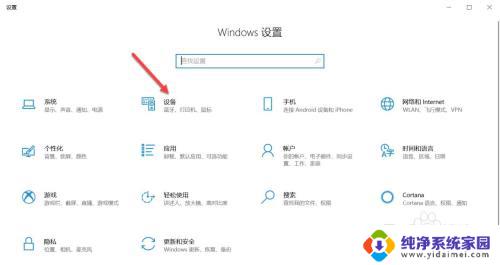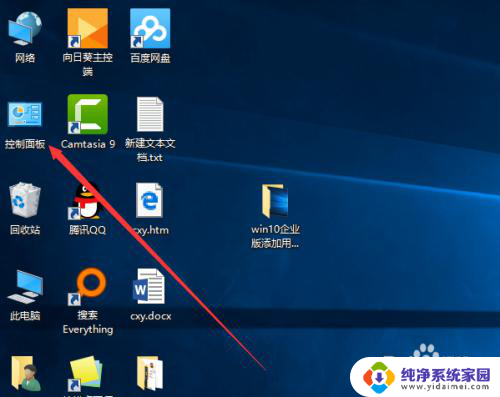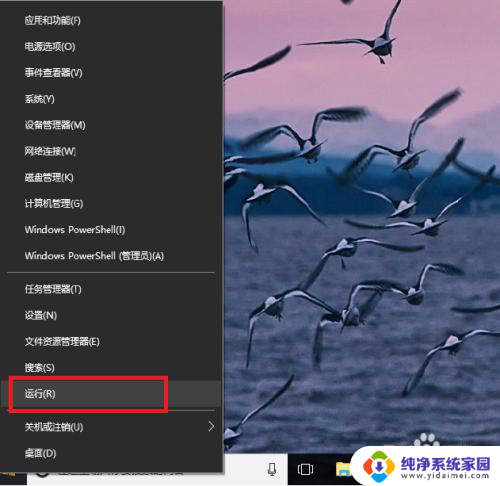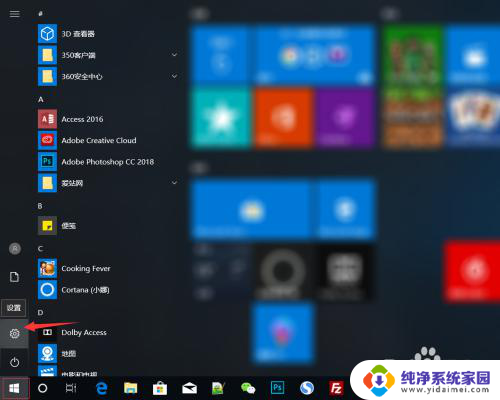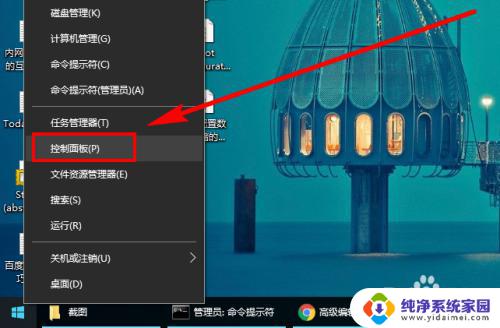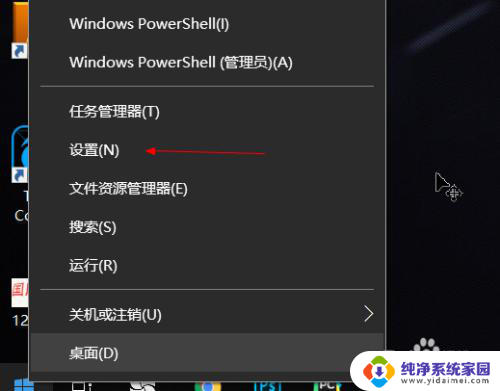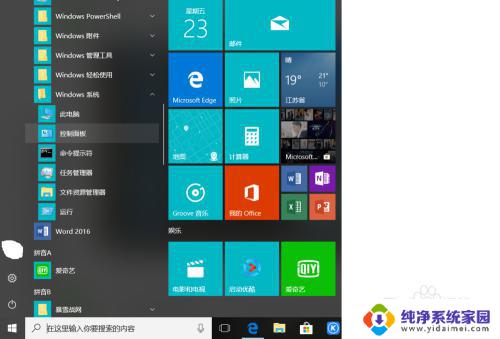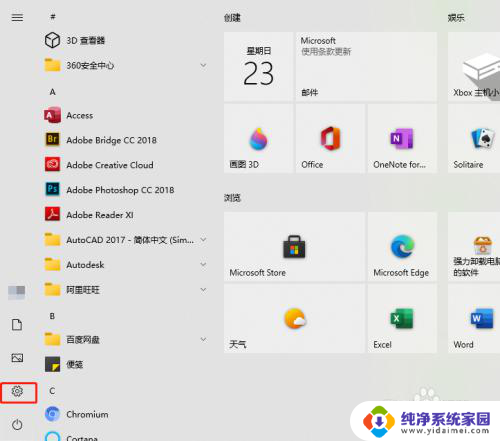win10系统怎么添加本机小游戏 steam添加本地游戏教程
Win10系统下如何添加本机小游戏?Steam如何添加本地游戏?这些问题可能困扰着许多游戏爱好者,在Win10系统中,添加本地游戏可以通过Steam平台来实现,只需简单几步即可轻松完成。接下来我们将详细介绍Win10系统下添加本机小游戏的步骤,以及如何通过Steam添加本地游戏的教程。愿你在游戏世界中畅快游戏!
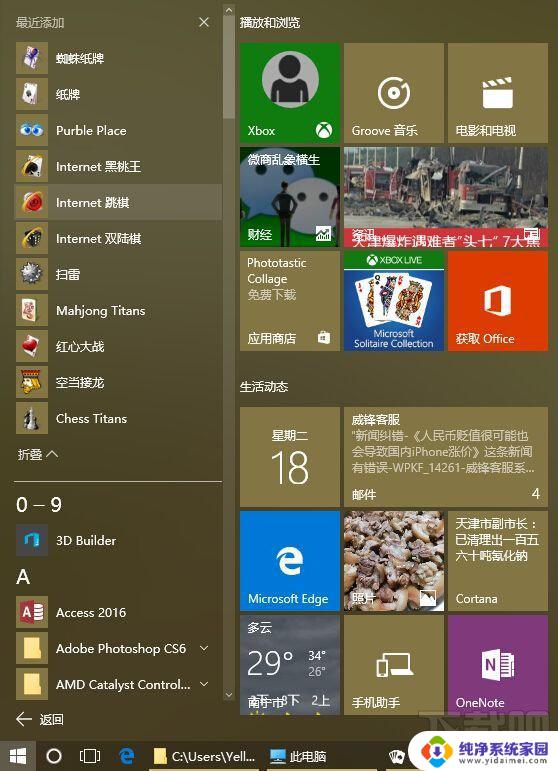
### 1. 打开Steam客户端
首先,确保你的电脑上已安装并打开了Steam客户端。登录你的Steam账号,进入主界面。
### 2. 访问“添加非Steam游戏”功能
在Steam界面的左下角,你会看到一个“添加游戏”的按钮(通常显示为“+”)。点击它,然后从弹出的菜单中选择“添加非Steam游戏到我的库中”。
### 3. 浏览并选择本地游戏
接下来,Steam会打开一个窗口,让你浏览本地计算机上的游戏。这个窗口会显示一个文件浏览器界面,你可以在这里导航到你的游戏安装目录。Steam支持多种游戏平台,包括但不限于PC、Mac和Linux。
### 4. 勾选并添加游戏
在找到你想要添加的游戏后,点击其可执行文件(通常是.exe文件),Steam会自动识别并显示游戏名称。你可以通过勾选游戏名称旁边的复选框来选择多个游戏一次性添加。选择完毕后,点击“添加所选程序”按钮,这些游戏就会被添加到你的Steam库中。
### 5. 管理已添加的游戏
添加成功后,你可以在Steam库的“非Steam游戏”分类下找到这些游戏。你可以像管理Steam购买的游戏一样,为它们设置分类、创建快捷方式、查看游戏时长等。此外,虽然这些游戏不是通过Steam购买的。但Steam社区功能(如成就、截图、云存档等)在支持的游戏中仍然可用。
通过以上步骤,你可以轻松地将本地游戏添加到Steam库中,享受更加便捷的游戏管理体验。
以上就是win10系统怎么添加本机小游戏的全部内容,还有不懂得用户就可以根据小编的方法来操作吧,希望能够帮助到大家。